GPU vai grafiskā karte kļūst būtiska jebkurai sistēmai, jo tā nodrošina lielisku saderību, lai sistēmā palaistu smagākus rīkus, programmatūru un spēles. Lai datorā palaistu programmatūru atbilstoši tās prasībām, ir jāzina par grafisko karti un tās specifikāciju. Tomēr daudziem Linux lietotājiem rodas problēmas, pārbaudot viņu grafiskās kartes specifikāciju, tāpēc, ja esat viens no viņiem, tad rūpīgi izlasiet šo rakstu.
Šajā rakstā ir visa nepieciešamā informācija, lai pārbaudītu, kāda grafiskā karte jums ir Ubuntu un tā tehniskās specifikācijas. Mēs izmantojam Ubuntu sistēmu kā Linux OS, jo tā tiek plaši izmantota kā Linux izplatītājs visā pasaulē.
Kā pārbaudīt grafikas kartes informāciju operētājsistēmā Linux
Izmantojiet komandu lspci
Šī komanda Ispci darbojas, lai parādītu ierīces specifikāciju, kas savienota ar PCI vai perifēro komponentu starpsavienojuma kopnēm. Izmantojiet šo komandu, lai iegūtu pilnu perifēro ierīču sarakstu. Tomēr jūs varat arī izmantot grafikas kartes izejas filtrēšanu, izmantojot komandu grep.
Atveriet Linux terminālu savā sistēmā un izmantojiet šādu komandu:
lspci | grep VGAPēc komandas izpildes jūs saņemsit šādu informāciju par savu grafisko karti:
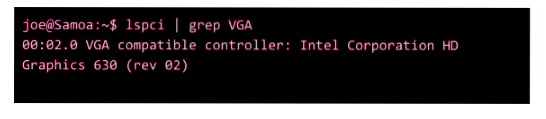
Iepriekš minētajā izvadē mēs varam redzēt, ka tajā ir minēts Intel Corporation HD Graphics 630.
Izmantojiet komandu lshw
Ja vēlaties iegūt detalizētu informāciju par grafisko karti, izmantojiet komandu Ishw.
Piezīme: Ishw nav iepriekš instalēts Fedora, Manjaro vai citos Linux Ubuntu izplatījumos.
Atveriet Linux termināli un izpildiet šādu komandu:
sudo lshw -C videoPēc šīs komandas izpildes jūs saņemsiet pilnīgu informāciju par sistēmā pieejamo grafisko karti.
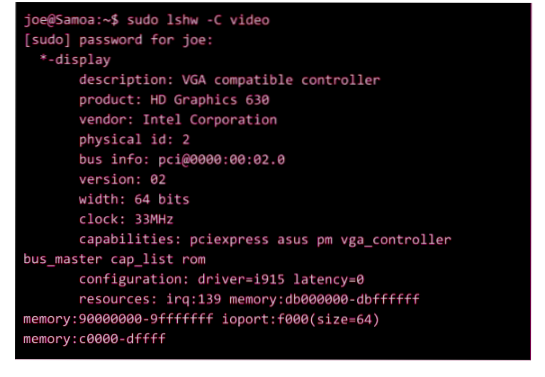
Izmantojiet grafisko metodi
Lielākā daļa Linux distros piedāvā saderību, lai grafiski pārbaudītu ar grafikas karti saistīto informāciju. Izmantojiet GNOME darbvirsmas vidi, lai pārbaudītu informāciju iestatījumu sadaļā About.
Ir GUI rīks, ko sauc par Nvidia iestatījumu, un to izmanto, lai konfigurētu NVIDIA grafikas draiveri. Tas darbojas, koordinējot ar NVIDIA X draiveri, atbilstoši atjauninot un vaicājot par stāvokli.
Koordinēšanu var veikt, izmantojot X paplašinājumus, lai tās apstrādei varētu izmantot šādu komandu terminālā:
$ nvidia-settingsSecinājums
Grafikas kartei ir nozīmīga loma, lai uzlabotu jūsu sistēmas apstrādi un grafisko kvalitāti. Ja jums ir laba grafiskā karte, savā sistēmā varat ātri palaist daudz rīku, programmatūru un spēles. Grafikas karte ir pazīstama arī kā GPU, tāpēc neapjūk, to lietojot. Tātad, pilnīga informācija par grafikas karti un veidi, kā pārbaudīt jūsu sistēmā instalētās grafikas kartes specifikāciju.
 Phenquestions
Phenquestions


